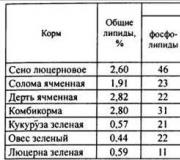Program za oporavak tvrdih diskova nakon formatiranja. Odabir najboljeg programa za oporavak izbrisanih datoteka s USB fleš diska
Korisnici računara se često susreću neprijatna situacija kada trebate oporaviti izbrisane datoteke iz tvrdi disk koji su izbrisani greškom ili slučajno. Sistem označava takve podatke kao „nula“, nakon čega se na njih mogu upisati druge informacije. Ako upišete druge podatke i korisnik popuni slobodan prostor na disku, originalne datoteke će biti zauvijek izgubljene.
Stoga ćemo vam danas reći kako oporaviti podatke s tvrdog diska ili fleš diska i da li je moguće da ih ne izgubite zauvijek!
Šta ne treba raditi i šta je bolje učiniti:
- Ni pod kojim okolnostima ne biste trebali instalirati programe ili spremati datoteke na disk na kojem su se nalazile izbrisane datoteke - to će povećati šanse za njihov uspješan oporavak.
- Za dalji rad Preporučuje se korištenje eksternog diska.
Možete se obratiti stručnjacima za izdvajanje podataka, ali njihov rad je obično preskup. Sasvim je moguće i da sami uradite restauraciju. Kako ne biste naišli na ovaj problem, pročitajte šta može ukazivati na to.
Programi za oporavak izbrisanih datoteka
R.Saver
Postoje posebni programi za oporavak izbrisane datoteke, najbolji od njih je R.Saver. Uglavnom, ovi programi su pogodni ne samo za rad sa računarskim diskovima, već i za eksterne medije. Možete preuzeti program za oporavak izbrisanih datoteka koristeći dugme ispod
Postoji mogućnost da će informacije biti samo djelimično obnovljene, ali s tim ćete se morati pomiriti. Da biste postigli najbolje rezultate iz programa, trebali biste ga instalirati na eksterni disk, pokrenuti ga odatle i slijediti upute.
Besplatan, ali vrlo efikasan, R.Saver može:
- oporaviti izbrisane datoteke s fleš diska ili diska;
- rekonstruisati oštećene sisteme datoteka;
- vratiti podatke nakon formatiranja;
- oporaviti izbrisane datoteke pomoću potpisa.
Na kraju će biti lista drugih programa za oporavak izbrisanih datoteka sa vašeg računara.
Provjerit ćemo kako R.Saver oporavlja datoteke nakon standardnog brisanja s medija za pohranu. Da bismo to učinili, uzmimo običan USB fleš disk sa NTFS sistemom datoteka, kreiramo zasebnu mapu na njemu, spremimo nekoliko različitih dokumenata u njega, a zatim ih izbrišemo.

U glavnom prozoru programa pozovite kontekstni meni i odaberite "Traži izgubljene podatke".

IN sljedeći prozor Kliknite na “Ne” jer smo podatke izbrisali ručno, a ne formatiranjem.

Čekamo dok se proces skeniranja ne završi.

Nakon skeniranja, vidjet ćemo izbrisanu mapu, a unutar nje – naše dokumente.



Odredite lokaciju za spremanje, kliknite na "Odaberi".

To je sve.

Recuva

Jedan od proizvoda koji najviše obećavaju. Program je besplatan, rusifikovan i ne izaziva nikakve poteškoće u učenju.
Recuva će pronaći izbrisane datoteke s vašeg računala ili eksternog medija i odmah ih reanimirati. Nakon što ga preuzmete i instalirate na računar ili eksterni disk, trebalo bi da uradite sledeće:
- Nakon pokretanja čarobnjaka za oporavak, označite sve podatke koje treba vratiti;
- Označite odjeljak ili mapu u kojoj su izgubljeni podaci;
- Nakon toga počinje skeniranje označenih foldera i traženje izbrisanih datoteka. Vremenski duže, ali se pokazuje vrhunski rezultati, bit će funkcija dubinskog skeniranja;
- Recuva će tada povratiti izgubljene podatke s vašeg tvrdog diska ili vanjskog uređaja za pohranu. Za eksterne medije, redosled radnji će biti isti kao i za čvrsti disk;
- Program ističe različite boje svi pronađeni podaci. Zeleni - koji su potpuno uklonjeni, žuti - koji su djelimično restaurirani, crveni - koji su ostali izbrisani uz gubitak svih informacija.
U završnoj fazi morate označiti mapu u kojoj će se sve datoteke pohranjivati.
R-Studio

Plaćeni, ali profesionalni program. U demo modu vam omogućava da oporavite dokumente veličine ne veće od 256 KB. Vratit će sve podatke koji su slučajno izgubljeni ili nestali nakon formatiranja ili virusnog napada s tvrdog diska ili prenosivog medija. Lista podržanih verzija uključuje sve popularne verzije Windows-a.
Praktično sučelje i napredna funkcionalnost s dodatnim funkcijama oduševit će i najzahtjevnije korisnike. Kako vratiti izbrisane datoteke pomoću R-Studio - algoritam radnji nakon preuzimanja bit će sljedeći:
- U glavnom prozoru R-Studio potrebno je da odaberete disk/particiju sa koje će se izvršiti oporavak i kliknuti na “Skeniraj”.

- Nakon skeniranja potrebno je kliknuti na “Prikaži sadržaj diska”, označiti sve što se može oporaviti, a zatim kliknuti na “Oporavi one označene...”
Program će moći da oživi ne samo pojedinačne dokumente, već i čitave particije na hard disku.
Starus File Recovery

Program za kratko vrijemeće pronaći i vratiti podatke koji nedostaju na vaš računar ili eksterni uređaj za skladištenje. To je shareware.
- Prije nego započnete pretragu, morat ćete instalirati Starus File Recovery i započeti skeniranje s mjesta gdje su podaci izbrisani.
- Nakon oporavka, kada se korisniku prikaže poruka o uspješnoj operaciji, program će ponuditi funkciju pregleda za sortiranje.
- Označite datoteke koje su vam potrebne i gdje da ih sačuvate. Možete upisati podatke na CD, fleš disk, virtuelnu sliku ili (ako velike količine informacije) poslati putem FTP veze.
Ugodan dan!
Slučajno brisanje datoteka sa računara je prilično jednostavno. Ali njihovo vraćanje može biti problematično. Pogotovo ako ne znate odakle da počnete. Ispod ćete pronaći izbor programa za oporavak izbrisanih datoteka za Windows. Možete sigurno koristiti bilo koji od njih za oporavak izgubljenih podataka.
Najbolje je da jedan od ovih programa držite instaliran na vašem računalu tako da, ako je potrebno, možete jednostavno pokrenuti i oporaviti izgubljene datoteke bez ikakvih problema. Ovo je izuzetno važno, jer uspjeh procedure ovisi o broju operacija datoteka (upisivanja na disk) do kojih je došlo nakon brisanja datoteka.
20.06.2016, Anton Maksimov
Na Internetu postoji veliki izbor različitih programa. Svaki dan korisnici instaliraju i deinstaliraju različiti programi. U nekim slučajevima, prema većini raznih razloga dolazi do pada sistema i neki podaci se lako mogu izgubiti. Najvažniji podaci na našim računarima su dokumenti, fotografije, audio i video arhive. Kako biste spriječili gubitak važnih podataka, preporučuje se da redovno pravite rezervne kopije. Pa, ako se desi da se podaci izgube i nema rezervne kopije, onda Recuva priskače u pomoć. Ovo besplatni program za jednostavno vraćanje izbrisanih datoteka (bilo zbog pada ili greškom izbrisanih od strane korisnika).
26.12.2014., Anton Maksimov
O stvaranju rezervne kopije Mnogo toga je rečeno, ali i dalje su situacije drugačije. Ponekad disk može pokvariti, ili može biti slučajno formatiran, zaboravljajući otpisati važne podatke s njega. Zbog toga je hitno potrebna obnova. U ovom slučaju dolazi u pomoć softverski paket Oporavak particije Hetman.
Prema riječima programera, ovaj proizvod će pomoći u oporavku podataka s tvrdih diskova, USB diskova, pa čak i memorijskih kartica kao rezultat slučajnog brisanja, formatiranja, brisanja „zaobilazeći koš za smeće“ putem Shift + Del, blokiranja virusom, kvara sistema ili šteta za medije.
27.02.2012., Marcel Iljasov
Undelete 360 je program za oporavak datoteka. Undelete 360 je potpuno besplatan (za kućnu upotrebu) i ima kvalitetan prijevod na ruski. Za skeniranje i oporavak podataka, za razliku od drugih sličnih programa, aplikacija koristi efikasniji algoritam pretraživanja, koji može značajno smanjiti vrijeme provedeno na preliminarnom skeniranju tvrdih diskova. Aplikacija može raditi sa flash medijima, memorijskim karticama, CD\DVD, ZIP, eksternim HDD-om itd.
02/10/2012, Marcel Ilyasov
Informacije su vrijedne, a gubitak takve vrijednosti je vrlo, vrlo neugodan. A u nekim slučajevima, informacije su toliko vrijedne da njihova cijena može doseći desetine, stotine, pa čak i milijune rubalja/dolara. Tvrdi diskovi, fleš kartice i memorijske kartice koje pohranjuju naše podatke omogućavaju nam da postignemo vrlo visok stepen pouzdanosti skladištenja, ali imaju i kvarove. Osim kvarova uređaja, ljudska rasejanost dovodi i do gubitka informacija - svaki korisnik može lako "po inerciji" izbrisati važne dokumente, a tek tada shvatiti da je nešto pogriješio. U bilo kojoj od opcija postoji mogućnost povratka informacija. Ako ovo nije kvar hardvera, možete pokušati sami izvršiti oporavak pomoću specijaliziranih uslužnih programa. Jedan od alata za oporavak datoteka sa medija je EaseUS Data Recovery Wizard Free.
Ako ste izgubili vrijedne datoteke, nemojte žuriti u depresiju: oporavak podataka s vašeg tvrdog diska je moguć, a to možete učiniti sami.
Datoteka izbrisana sa čvrstog diska zapravo ostaje na istim sektorima diska. U tabeli datoteka označeno je sa „nula“. Sve dok se ove informacije ne prebrišu, datoteke se mogu oporaviti.
Najvažnije je izabrati pravi alat. Odabrali smo najbolje programe za oporavak podataka na tvrdom disku. U ovom pregledu ćemo navesti potrebne funkcije programa i ukratko opisati njihov rad.
2. TestDisk – oporavak izbrisanih HDD particija (Windows / Mac OS / Linux)
 Strogi interfejs konzole TestDisk programa
Strogi interfejs konzole TestDisk programa TestDisk je program za oporavak podataka i . Podržava fajl sisteme FAT, NTFS, ext2, itd. Radi samo iz komandne linije, detaljna dokumentacija će vam pomoći da razumete komande.
Ima smisla koristiti program u slučajevima kada su podaci izgubljeni
- kao rezultat grešaka u tabeli fajlova,
- u prisustvu loših blokova
- ako slučajno izbrišete HDD particiju.
U takvim slučajevima, drugi uslužni programi kao što su Recuva ili PhotoRec možda neće moći da se izbore.
Sa TestDisk-om možete vratiti sektore za pokretanje, popraviti tabele u FAT-u, Master File Table - općenito, popraviti greške na vašem tvrdom disku, koje su često razlog za brisanje datoteka.
Ako operativni sistem ako se ne pokrene i/ili koristite Linux, možete napraviti bajt po bajt kopiju HDD particija i sigurno vratiti datoteke, izbjegavajući prepisivanje.
Ako TestDisk nije pomogao ili se činio komplikovanim, testirajte PhotoRec (pogledajte dolje), pošto se programi distribuiraju u zajedničkoj arhivi.
3. PhotoRec – oporavak fotografija i video zapisa na vašem tvrdom disku (Windows, Linux, Mac OS)
 PhotoRec glavni prozor: pretražite i sačuvajte postavke
PhotoRec glavni prozor: pretražite i sačuvajte postavke PhotoRec je višeplatformski program za oporavak podataka sa diska. Pretražuje po potpisima datoteka i najbolje radi u pronalaženju izbrisanih slika i video zapisa.
Ukupno, PhotoRec pokriva oko 300 tipova datoteka i 480 ekstenzija datoteka. Oporavak podataka vrši se i na tvrdom disku i na prenosivim medijima – fleš diskovima, memorijskim karticama.
Program možete besplatno preuzeti za desktop. Podržani su glavni sistemi datoteka, uključujući NTFS, FAT, exFAT, ext2/3/4, djelimično ReiserFS, itd.
Uz program je uključen i uslužni program za konzolu TestDisk. Podsjetimo vas da je dizajniran za vraćanje izbrisanih particija, popravak boot entry na disku i druge greške na HDD-u.
Bilješka. Unatoč činjenici da se oporavak podataka na disku odvija u načinu čitanja. Prilikom spremanja datoteka morate navesti direktorij na drugom disku - inače će izbrisani podaci biti prepisani.
4. Diskdigger za PC
Diskdigger postoji u desktop i mobilnim izdanjima. Pogledaćemo verziju za Windows. Podržava HDD, SSD, SD kartice i USB fleš diskove i virtuelni diskovi(VHD/VDI, itd.) povezan sa računarom.

Program vam nudi da odaberete jednu od dvije opcije skeniranja – Dig deep ili Dig Deeper.
U skladu s tim, Dig deep metoda je prikladna za oporavak datoteka na tvrdom disku, brisanje datoteka u korpu za otpatke, brisanje svih podataka u FAT, exFAT i NTFS sistemu datoteka.
Metoda oporavka Dig Deeper će biti izuzetno korisna u složenijim slučajevima koji uključuju brisanje informacija. Ova metoda uključuje traženje datoteka po potpisima, zaobilazeći sistem datoteka. Skeniranje u načinu Dig Deeper će trajati mnogo duže od Dig deep.
Treba napomenuti da desktop verzija Diskdiggera ima korisničko sučelje i omogućava vam da fleksibilno konfigurirate pretragu datoteka na HDD-u. Zgodno je koristiti preglede prilikom vraćanja i spremanja rezultata kao liste ili sličica. Općenito, Diskdigger je dizajniran za oporavak fotografija, audio i video zapisa, slično kao PhotoRec.
5. Čarobnjak za oporavak podataka EaseUS (Windows)
EaseUS Data Recovery Wizard je odličan, iako nije besplatan, program za oporavak izbrisanih datoteka sa HDD-a. Međutim, 500 MB se može vratiti bez kupovine puna verzija. Da biste to učinili, samo preuzmite 30-dnevnu probnu verziju proizvoda na web stranici.
Scenariji u kojima će EaseUS Data Recovery Wizard biti koristan:
- Brisanje datoteka zaobilazeći korpu za otpatke (preko Shift+Delete)
- Uklanjanje cijele HDD particije
- Brzo tvrdo formatiranje disk
- Oštećenje datoteke ili loši blokovi
- Particija tvrdog diska je definirana kao sirova
Sučelje programa je jednostavno, bit će korisno za početnike korak po korak čarobnjak postavke. Omogućava vam da odaberete tipove datoteka, vrstu skeniranja (Brzo skeniranje / Duboko skeniranje). Kako skeniranje napreduje, možete vidjeti rezultate u prikladnom prozoru za pregled.
Zato je EaseUS Data Recovery Wizard odličan za oporavak slika i video zapisa.
 Interfejs čarobnjaka za EaseUS Data Recovery
Interfejs čarobnjaka za EaseUS Data Recovery Čarobnjak za oporavak podataka podržava oporavak podataka sa tvrdog diska, SSD-a, memorijske kartice, USB fleš diska.
Lista podržanih operativnih sistema uključuje Windows 8, 7, Vista, XP, Server 2008 i 2003, 2000 i starije.
Stellar Phoenix Windows Data Recovery podržava više od 300 ekstenzija datoteka, pogodnih za oporavak izbrisanih particija na HDD/SSD-u, zanemaruje greške čitanja. U opisu se navodi da su glavni sistemi datoteka za pretraživanje datoteka FAT, NTFS i ExFAT. Međutim, Phoenix Windows Data Recovery može obići i otkriti datoteke bez obzira na tip sistema datoteka. Da biste to učinili, koristite pretragu potpisa, koja se aktivira opcijom Duboko skeniranje.
 Glavni prozor Stellar Phoenix Windows Data Recovery: odabir diska
Glavni prozor Stellar Phoenix Windows Data Recovery: odabir diska Technician verzija programa bit će neophodna ako su datoteke bile u RAID arhivi i jedan od diskova niza nije uspio. Druge verzije programa također imaju korisnim dodacima za rezervnu kopiju. Međutim, za kućnu upotrebu, kućna ili profesionalna verzija će biti optimalna (cijena od 60 do 100 dolara).
7. Minitool Power Data Recovery – program za oporavak datoteka sa tvrdog diska
Minitool Power Data Recovery je program za oporavak podataka na oštećenim, neispravnim hard diskovima, hitnim HDD-ovima - onima koji nisu otkriveni na računaru.
 Glavni prozor MiniTool Power Data Recovery: odabir particije diska
Glavni prozor MiniTool Power Data Recovery: odabir particije diska Neke karakteristike uslužnog programa:
- Power Data Recovery obnavlja cijele diskove, radi s velikim dinamičkim diskovima (> 1 TB), RAID nizovima,
- prilikom skeniranja zaobilazi greške, ciklično čita podatke, loše blokove, prebacuje glavu u "poštedni" način pri čitanju informacija s diska,
- radi sa FAT 16/32 fajl sistemima,
- Opcija "duboko skeniranje" vam omogućava da pronađete izbrisane datoteke koje nisu otkrivene tokom redovnog skeniranja,
- Besplatan oporavak 1024 MB svih podataka.
Kako povratiti informacije sa tvrdog diska
Program ima čarobnjak za oporavak podataka korak po korak. Nakon što odaberete Logički pogon i kliknete na dugme Skeniraj, prikazaće se lista rezultata skeniranja. Fajlovi su sortirani prema nazivu datoteke, veličini, datumu kreiranja.
Video o tome kako koristiti Power Data Recovery:
8. Undelete Plus (Windows)
 Interfejs glavnog prozora Undelete Plus
Interfejs glavnog prozora Undelete Plus Undelete Plus je shareware program za oporavak izbrisanih datoteka. Podržava oporavak:
- kancelarijski dokumenti i pošta,
- fotografija, video, mp3 audio,
- datoteke nakon pražnjenja Windows korpe za otpatke,
- sistemski disk nakon formatiranja/ponovne instalacije Windows-a.
Undelete Plus radi na svim verzijama Windowsa i podržava uređaje za skladištenje sa FAT ili NTFS sistemom datoteka.
Slično Recuvi, program određuje vjerovatnoću oporavka za pronađene datoteke. Možete sortirati rezultate po vrsti, postaviti filtere po vremenu i veličini.
9. Glary Undelete: obnavljanje informacija sa vašeg čvrstog diska
Glary Undelete je besplatni program za oporavak izbrisanih datoteka sa HDD-a, jednostavan za korištenje, sa praktičnim korisničkim sučeljem.
 Oporavak na HDD pomoću Glary Undelete
Oporavak na HDD pomoću Glary Undelete Glary Undelete oporavlja datoteke sa tvrdih diskova, SSD-ova, bilo kojeg prenosivog medijskog uređaja - memorijskih kartica, USB fleš diskova itd.
Nema postavki, da biste započeli potrebno je da kliknete na Start. Postoji filter po imenu/datumu/veličini. Bočna traka vam omogućava da grupišete rezultate prema ekstenziji datoteke. Vjerovatnoća oporavka za svaku datoteku može se pronaći u koloni “Status”.
10. R-Studio - popularan program za oporavak podataka sa hard diska
11. Puran File Recovery - jednostavan program za oporavak sa FAT/NTFS diskova
Ovo ne znači da se Puran File Recovery izdvaja od ostalih programa za oporavak podataka u recenziji. Međutim, navodimo glavne funkcionalne karakteristike ovaj besplatni proizvod.
Puran File Recovery radi sa Windows 8, 7, Vista i XP. Aplikacija je dostupna u prenosivom obliku i za 32-bitne i 64-bitne Windows verzije, stoga ne zahtijeva instalaciju. Program ima jednostavan i brz interfejs.
Podržani su FAT12/16/32 i NTFS sistemi datoteka. Ako je disk izbrisan ili ima neobrađen format, opcija Full Scan će vam omogućiti da otkrijete particiju i zatim oporavite podatke sa tvrdog diska u normalnom načinu rada.
Postoje dva načina za oporavak podataka sa HDD-a - brzo i duboko (bajt po bajt) skeniranje izbrisanih informacija. Tokom dubokog skeniranja, Puran File Recovery ne pretražuje samo zapise u tabeli datoteka, on skenira poznate obrasce, pokušavajući da otkrije određeni format. Usput, uslužni program može prepoznati oko 50 vrsta datoteka.
Pronađene datoteke se vraćaju, čuvajući pune putanje i imena (ako je moguće). Prije spremanja na disk, korisnik može sortirati rezultate oporavka i upoznati se s datotekama u načinu pregleda.
 Alati uključeni u Puran File Recovery
Alati uključeni u Puran File Recovery Ostali programi za oporavak diska
- (sada "EASEUS Data Recovery"): profesionalni oporavak oštećenih informacija u FAT i NTFS sistemima datoteka.
- Data Rescue PC3: program za pretraživanje izbrisanih datoteka iz Prosoft Engineeringa, podržava FAT i NTFS sisteme datoteka
- : program za oporavak datoteka i SSD particija za Windows i .
- FileSalvage: oporavak podataka sa diska, reanimacija izbrisanih/oštećenih informacija
- : radi pod Microsoft Windows 2000 i novijim, podržava FAT, NTFS i HFS sisteme datoteka, RAID nizove.
- : Oporavlja oštećene podatke na NTFS, HFS, FAT 16/32 particijama.
Odgovori na pitanja čitalaca
1. Poklopac Lenovo laptopa se slučajno zalupio. Ne znam da li zbog ovoga ili ne, Windows se sam reinstalirao i sve informacije sa desktopa su nestale. Tada se pojavio prozor sa crvenim prozorskim krstom. Tamo je predloženo da odštampamo uputstva i sačuvamo ih na fleš disk, nešto o hard disku i da ne koristimo kompjuter dok ne vratimo hard disk. Šta da radim, želeo bih da povratim fajlove na svom hard disku :-)
2. Bilo je fajlova na radnoj površini. Nestali su. Našao sam samo imena u MS Wordu. Molim vas pomozite mi da mogu raditi s njima kao i prije.
Odgovori. Odgovor će biti kratak. Pogledajte programe za oporavak podataka sa tvrdog diska na gornjoj listi. Na listi navedite sistemski disk na kojem je instaliran WIndows. Ako trebate vratiti neke datoteke sa radne površine, prilikom skeniranja navedite „[slovo sistemskog pogona] > Korisnici > [Korisničko ime] > Radna površina.
Nakon ponovne instalacije sistema, fotografije i video zapisi nisu kopirani HDD i očigledno otišla. Da li je sada moguće besplatno povratiti podatke sa HDD-a?
Odgovori. Pitanje je neprecizno u formulaciji, ali nije teško odgovoriti. Koristite bilo koji program za oporavak naveden u članku. Zapravo, prije procesa oporavka podataka, vrlo je nepoželjno koristiti tvrdi disk za pisanje i čitanje informacija, pa ako je moguće, instalirajte softver na drugi medij i nemojte raditi u OS-u prije nego počnete vraćati podatke na disk.
Jučer sam obrisao cijeli folder na svom tvrdom disku. Bilo je 1 GB sadržaja, bilo je mnogo foldera i drugih vrijednih podataka! Pogledao sam nekoliko puta i nije bilo ničega. Onda sam otišao i obrisao cijeli folder, ali se ispostavilo da su tu bile moje skrivene fotografije i video zapisi... Kako oporaviti podatke sa tvrdog diska?
Odgovori. Gotovo svaki program za oporavak podataka prikladan je za ove svrhe. Na primjer, R-Studio, Minitool Power Data Recovery, Power Data Recovery ili Recuva. Općenito, ovakvih programa ne nedostaje, odaberite bilo koji, pročitajte upute na Softdroidu i pokrenite oporavak.
Uploadovao sam fajlove na mail.ru oblak, nakon nekoliko dana fajlovi su nestali. Prije toga sam se prijavio sa drugog uređaja - fajlovi su bili tamo! Da li je moguće besplatno oporaviti fajlove?
Odgovori. Da, oporavak datoteka sa vašeg čvrstog diska je sasvim moguć ako ste sinhronizovali datoteke otpremljene u oblak Mail.ru sa vašim računarom. Da biste to učinili, trebate koristiti R-Studio, Minitool Power Data Recovery ili druge alate. Nakon instaliranja programa za oporavak datoteka, usmjerite ga na disk na kojem su se nalazile sinhronizirane datoteke u oblaku. Pretpostavljam da znate sljedeće korake.
Srušila se omiljena igrica mog sina na kompjuteru. Hteo sam da ga ponovo preuzmem za njega, ali on ne želi da počne od samog početka. Piše "greška u aplikaciji". Hoće li programi za oporavak podataka pomoći? Hvala unaprijed.
Odgovori. U teoriji, možete oporaviti datoteke (izbrisane sačuvane igre) pomoću programa za oporavak podataka na tvrdom disku. Da biste to učinili, saznajte gdje su pohranjeni snimci određene igre, pokrenite pretragu datoteka itd., sve kao i obično prilikom vraćanja. Međutim, nije sasvim jasno kako su vaše uštede izgubljene i pod kojim okolnostima se to dogodilo. Sasvim je moguće da vam nije potrebna pomoć programa za oporavak podataka, jer mnoge igre pohranjuju sačuvane podatke u korisniku Windows folder odvojeno od stvarne aplikacije za igru. Ponovo instalirajte igru i provjerite možete li otvoriti spremanja unutar igre.
Informacije su izbrisane. Nakon oporavka izgubljenih fajlova, imam oštećene fajlove koje ne znam kako da povratim. Informacije su veoma potrebne. Kako povratiti oštećeni fajl? Reci mi izlaz.
Odgovori. Ova informacija nije dovoljna za tačan odgovor na vaše pitanje. Ako ste sami vratili datoteke i kao rezultat toga dobili neke informacije u oštećenom obliku, to znači da su izbrisane datoteke već prepisane nove informacije, a ovaj proces je nepovratan.
Manje je vjerovatno da ste koristili softver za oporavak lošeg kvaliteta ili odabrali pogrešan način skeniranja. Međutim, predlažemo da ponovo pokušate oporaviti oštećene datoteke koristeći .
Najbolji programi za oporavak podataka sa bilo kojeg medija za pohranu. Oporavite datoteke sa vašeg tvrdog diska, fleš diska, SD kartice i korpe za otpatke.
Oporavak datoteka koristeći Recuva
Recuva- višenamjenski alat dizajniran za oporavak datoteka izbrisanih s tvrdih diskova ili prenosivih medija. Interfejs programa je jednostavan i lak za korištenje. Veliki plus je ugrađena pomoć koja traži radnje za vraćanje potrebnih informacija.
Program pokreće dubinsko skeniranje uređaja. Korisnik može odabrati određeni disk za analizu. Pronađene datoteke prikazuju njihov format, status i veličinu. Da biste "reanimirali" potreban vam je samo jedan klik.
Višejezični uslužni program također nudi potpuno uklanjanje označenih stavki.

Aplikacija 7-Data Recovery Suite
7-Data Recovery Suite je drugačije mala velicina i svestranost. Uz njegovu pomoć možete vratiti slučajno ili namjerno izbrisane podatke sa fleš kartica, tvrdih diskova itd.
Ovo je punopravni alat koji vas spašava u najbeznadnijim situacijama. Radi čak i kada je medij oštećen ili formatiran. Pogodno za uređaje koji koriste Android operativni sistem.
Besplatna verzija nudi oporavak podataka do 1 GB. Glavna prednost je mogućnost pregleda predmeta prije nego što ga vratite. Korištenje uslužnog programa je jednostavno - ima intuitivno sučelje.

Wise Data Recovery
Wise Data Recovery- softver za oporavak izgubljenih ili izbrisanih datoteka na vašem računaru. Zauzima malo prostora na tvrdom disku, radi brzo i efikasno.
Meni nudi izbor medija za dubinsko skeniranje. Detaljna pretraga uključuje ključne fraze i druge važne karakteristike. Radi sa video zapisima, muzikom, fotografijama, tekstualnim datotekama, pa čak i podacima e-pošte. mail.
Optimizovani algoritam obezbeđuje brzi rezultati. Aplikacija utvrđuje status datoteka i korisniku daje potpuni izvještaj o obavljenom poslu.

Program Transcend RecoveRx
Transcend Recoverx- odličan softver za oporavak datoteka. Ovo je nezamjenjiv program za korisnike koji se boje gubitka ili slučajnog brisanja važne datoteke sa svog uređaja.
Ona podržava različite vrste medije, uključujući fleš kartice, USB, čvrste diskove i mnoge druge. Jedinstvena tehnologija omogućava efikasnu pretragu svih važnih fotografija, dokumenata, video zapisa i muzičkih fajlova.
Posebnost je formatiranje i kreiranje zaštite podataka za SD kartice i CompactFlash. Ovo vam omogućava da maksimalno povećate sigurnost povjerljivih informacija.

R.Saver aplikacija
R.Saver- besplatni uslužni program koji vam pomaže da brzo pronađete i oporavite izbrisane datoteke. Podržava FAT i NTFS sistem datoteka. Radi čak i sa formatiranim medijima.
Intuitivni interfejs je primamljiv. Da biste započeli skeniranje, potrebno je da pritisnete samo jedno dugme. Korisnik može prilagoditi program. Nakon toga započinje rekonstrukciju oštećenog sistema datoteka i vraća podatke koji su mu potrebni.
Važna prednost je prenosivost. Nije potrebna instalacija. Sav rad se zasniva na sekvencijalnim algoritmima. Sam softver može odabrati postavke za skeniranje.

Poništi brisanje 360
Poništi brisanje 360- pouzdan program za oporavak fotografija. Besplatni uslužni program radi stabilno i brzo. Višejezični interfejs je jednostavan i lak za upotrebu.
Nakon instalacije, možete pokrenuti skeniranje sistema i, ako je pretraga uspješna, započeti oporavak. Radi sa skoro svim medijima.
Pretraživanje daje rezultate na listi u kojoj korisnik može pronaći neophodni element. Za potpunu udobnost, svaki od njih je popraćen potpunim informacijama. Za efikasniji rezultat moguće je koristiti opciju “Filter”.
Nakon što vratite sve potrebne informacije, preporučujemo da ga narežete na disk koristeći besplatne.
Kada se izgubi važan fajl, izbriše se dokument na koji ste proveli nedelju dana ili fotografije nestanu sa iznenada formatirane memorijske kartice, nema potrebe da brinete unapred. Kada izbrišete datoteku sa diska, njen opis u sistemu se briše. Skup bajtova koji je sačinjavao datoteku ostaje na mjestu dok se nešto drugo ne napiše na njih. Dakle, možete pokušati oporaviti svoje podatke koristeći bilo koju od ovih aplikacija.
Budite oprezni ako instalirate aplikacije na disk na kojem su se nalazile izbrisane datoteke. Postoji rizik da će fajlovi aplikacije biti prepisani tokom instalacije. Bolje je odabrati drugu particiju ili fizički disk za instalaciju.
Platforma: Windows.
Cijena: besplatno, 19,95 USD za premium verziju.
Recuva može oporaviti podatke izgubljene greškom, na primjer iz slučajno ispražnjene korpe za otpatke. Program može vratiti fotografije sa slučajno formatirane memorijske kartice u fotoaparatu ili muziku sa praznog MP3 plejera. Podržani su svi mediji, čak i iPod memorija.
Platforma: Windows, Mac.
Cijena: besplatno, 89 USD za premium verziju.

Disk Drill je aplikacija za oporavak podataka za Mac, ali postoji i verzija za Windows. Ovaj program podržava većinu tipova diskova, datoteka i sistema datoteka. Uz njegovu pomoć možete vratiti izbrisane datoteke pomoću funkcije Recovery Protection, kao i pronaći i očistiti disk. Međutim, besplatna verzija vam ne dozvoljava da vratite izgubljene datoteke prije instaliranja Disk Drill-a.
Platforma: Windows, Mac, Linux, FreeBSD, OpenBSD, SunOS, DOS.
Cijena: besplatno.

Vrlo funkcionalna i svestrana aplikacija otvorenog koda. Ima tekstualni interfejs, ali ga nije teško razumjeti.
TestDisk podržava veliki broj formata datoteka. Osim toga, program se može narezati na LiveCD kako bi se oporavili podaci s diska na kojem se sistem ne pokreće. Uslužni program može oporaviti oštećeni sektor za pokretanje ili izgubljene podatke.
TestDisk dolazi sa programom PhotoRec, koji obnavlja izbrisane datoteke, fotografije, muziku i video zapise.
4. R-Poništi brisanje
Platforma: Windows, Mac, Linux.
Cijena: besplatna verzija oporavlja datoteke veličine do 256 KB; 79,99 dolara za punu verziju.

R-Undelete je dio R-Studio. Ovo je cijela porodica moćnih programa za oporavak podataka. Podržani sistemi datoteka su FAT12/16/32/exFAT, NTFS, NTFS5, HFS/HFS+, UFS1/UFS2 i Ext2/Ext3/Ext4.
R-Studio aplikacije mogu oporaviti izbrisane podatke i na lokalnim diskovima i preko mreže. Osim oporavka podataka, uslužni programi pružaju alate za napredno kopiranje particija i traženje loših blokova na diskovima.
Platforma: Windows.
Cijena: besplatno u probnom načinu uz oporavak do 1 GB podataka; 69,95 dolara za punu verziju.

Eassos Recovery obnavlja izbrisane datoteke, fotografije, tekstualni dokumenti i više od 550 formata datoteka. Aplikacija ima vrlo jednostavan i intuitivan interfejs.
Platforma: Windows.
Cijena: besplatna verzija ne sprema pronađene datoteke; 37,95 dolara za punu verziju.

Programer Hetman pruža skup uslužnih programa za oporavak razne vrste podaci: cijeli dijelovi ili pojedinačne fotografije i dokumenti. Program podržava sve hard diskove, fleš kartice, SD i microSD.
Platforma: Windows.
Cijena: besplatno, 19,97 USD uključeno u Glary Utilities.

Glary Undelete može oporaviti sve izbrisane datoteke, uključujući komprimirane, fragmentirane ili šifrirane. Podržano je filtriranje oporavljenih podataka.
Znate li praktičnije i funkcionalnije aplikacije za oporavak podataka? Recite nam o njima u komentarima.